Formas de añadir PayPal a Google Forms
- La solución de código QR
- La solución PayPal.me
- La solución complementaria
Si deseas saber cómo añadir una opción de pago de PayPal a Google Forms, la respuesta es que no se puede exactamente. Sin embargo, hay algunas soluciones alternativas que lo hacen posible.
En esta publicación, cubriremos algunas de estas soluciones alternativas así como una solución alternativa.

Migre al instante formularios existentes
No hay necesidad de crear sus formularios en línea desde cero. En su lugar, migre los formularios existentes y datos de envíos a su cuenta de Jotform en un solo clic — para que pueda recopilar datos sin perder tiempo.
La solución de código QR
Esta solución alternativa permite a tus clientes pagar escaneando un código QR de PayPal. Puedes añadir el código QR como una imagen en tu Google Form para que tus clientes lo escaneen.
Para utilizar esta solución, necesitarás descargar la aplicación de PayPal en tu teléfono. Abre la aplicación y toca el icono de código QR en la parte superior derecha de la pantalla, junto a tu avatar.
Selecciona la pestaña Tu código. Ahora verás un código QR para recibir pagos personales a tu cuenta PayPal. Si necesitas solicitar montos específicos para ventas de productos o servicios, toca Mostrar tu código QR de Vendedor en la parte inferior de la pantalla. (Ten en cuenta que se aplican tarifas de vendedor cuando cobras pagos de esta manera.)
Una vez que tengas tu código QR de vendedor, puedes hacer clic en el icono de lápiz para editarlo. Puedes seleccionar Añadir un monto para establecer la cantidad exacta que debe el cliente. También puedes añadir una opción de propina. Ingresa la cantidad que estás solicitando y toca Aplicar ajustes.
Ahora que tienes un código QR solicitando la cantidad correcta, toca el icono de descarga para guardar el código como una imagen en tu teléfono. Transfiere la imagen a tu ordenador usando Google Imágenes o enviándola por correo electrónico a ti mismo.
Una vez que tengas la imagen QR en el dispositivo que estás utilizando para hacer tu formulario, añádela como una imagen a tu formulario. Haz clic en el icono de imagen en la barra de menú flotante para añadir la imagen del código QR.
La solución PayPal.me
Esta solución utiliza PayPal.me, que te permite aceptar pagos de amigos y clientes de manera rápida y sencilla.
PayPal.me funciona de manera similar a la solución de código QR, excepto que utiliza un enlace en lugar de un código QR. Es posible que hayas notado que solo puedes configurar un código QR a la vez. Eso está bien si solo estás vendiendo un tipo de artículo o aceptando donaciones.
Pero si deseas aceptar más de una cantidad, PayPal.me es una mejor solución. Para comenzar, visita el sitio web de PayPal.me y haz clic en el botón Crea tu enlace PayPal.me.
Sigue las indicaciones para obtener tu enlace.
Una vez que tengas un enlace, puedes colocarlo en la descripción del formulario o como una opción de respuesta en una pregunta.
También puedes añadir el enlace a un mensaje de confirmación automatizado. Para hacer esto, comienza haciendo clic en la pestaña Configuración, luego habilita la opción Recopilar direcciones de correo electrónico.
Luego, desplázate hacia abajo hasta Presentación. Bajo Después de enviar, añade instrucciones de pago y tu enlace en el campo Mensaje de confirmación. Haz clic en Guardar.
Para previsualizar tu formulario, haz clic en el icono de ojo en la parte superior de la pantalla para asegurarte de que todo funciona como se espera.
La solución complementaria
También puedes instalar un complemento en Google Forms para aceptar pagos, como Payable Forms. Payable Forms te permite añadir una pregunta de pago a tu Google Form de manera rápida y sencilla y conectar con tu cuenta PayPal.
A continuación te explicamos cómo configurarlo:
- Ve a la página de Google Marketplace de Payable Forms y haz clic en Instalar.
Crea formularios sin problemas en Google Workspace con Form Builder by Jotform. ¡Descubre más ahora!
- El complemento Payable Forms ahora estará disponible en tu cuenta de Google Forms. Para acceder a él, haz clic en el icono de pieza de rompecabezas en la esquina superior derecha y selecciona Payable Forms.
- Sigue las indicaciones para conectar tu cuenta PayPal.
Payable Forms es gratuito, con algunas funciones disponibles para su compra.
Una solución más fácil: Recauda pagos con Jotform
Aunque hay algunas soluciones alternativas disponibles, no hay una manera sencilla de añadir PayPal a Google Forms.
Sí, puedes recibir pagos utilizando las opciones de código QR o PayPal.me, pero no son ideales. Con el código QR, tendrás que asegurarte de que el monto de pago coincida con el pedido del cliente que llenó el formulario. Además, los usuarios tendrán que usar dos dispositivos para enviar el pago: una computadora para llenar el formulario de pedido y un teléfono para escanear el código QR y pagar. Con la solución de PayPal.me, no podrás establecer el monto del pago.
Todas las opciones también requieren que los usuarios den pasos adicionales en el proceso de pago. Tener un paso extra en el flujo de pago puede impedir que algunos clientes completen una compra. Es crucial tener un proceso de pago fluido y simple para evitar el abandono del carrito.
Entonces, ¿cuál es la mejor solución para aceptar pagos de PayPal a través de un Google Form? Usa Jotform en lugar de Google Forms.
Jotform ofrece más de 40 integraciones de pago, incluidas múltiples integraciones de PayPal para uso personal y comercial. La plataforma también cumple con el estándar PCI DSS Nivel 1, por lo que tú y tus clientes pueden confiar en que los datos de pago están seguros. Además, Jotform no cobra tarifas por la recolección de pagos.
Aquí se explica cómo añadir PayPal a un formulario en Jotform:
- Desde tu página Mis Formularios, haz clic en Crear Formulario en la esquina superior izquierda. Puedes crear uno desde cero o elegir una plantilla para comenzar.
- Haz clic en Añadir Elemento de Formulario a la izquierda.
- Haz clic en la pestaña Pagos para ver la lista de integraciones de pago de Jotform.
- Arrastra y suelta la opción de PayPal que prefieras en tu formulario.
- En el lado derecho de la pantalla, haz clic en Conectar, luego sigue las indicaciones para integrar tu cuenta de PayPal con tu cuenta de Jotform. También podrás añadir información sobre el producto o servicio que estás vendiendo en el formulario. Este widget también puede calcular automáticamente los totales y mostrar ordenadamente los productos y sus precios.
- Una vez que hayas completado la integración, los usuarios verán ahora una opción de pago de PayPal al final de tu formulario.
Usar Jotform mantiene tu proceso de pago fluido, lo que ayuda a que tus clientes se sientan seguros y sean más propensos a completar los pagos. Y construir un formulario es tan fácil como en Google Forms. Prueba Jotform hoy.
Foto de Karolina Grabowska

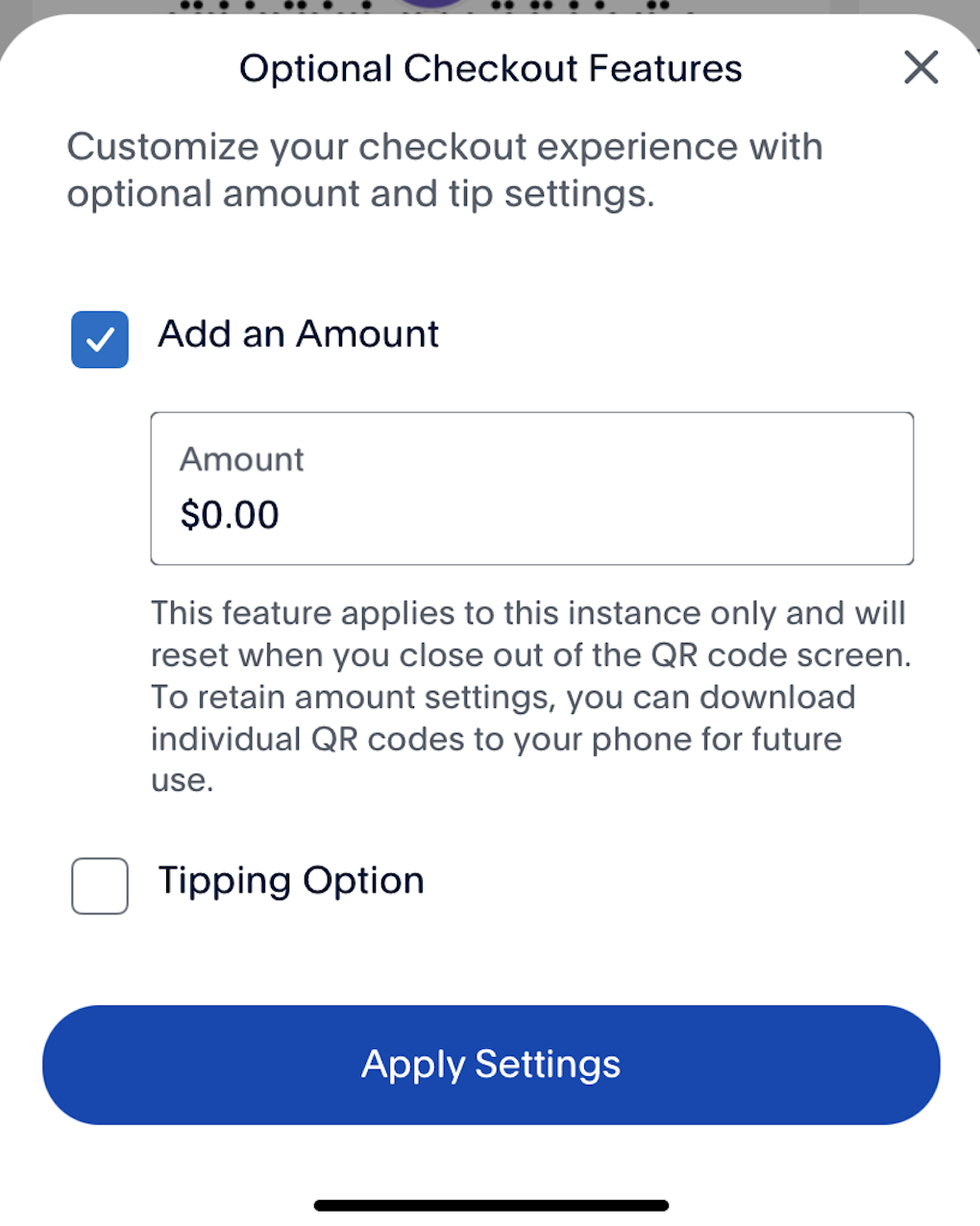
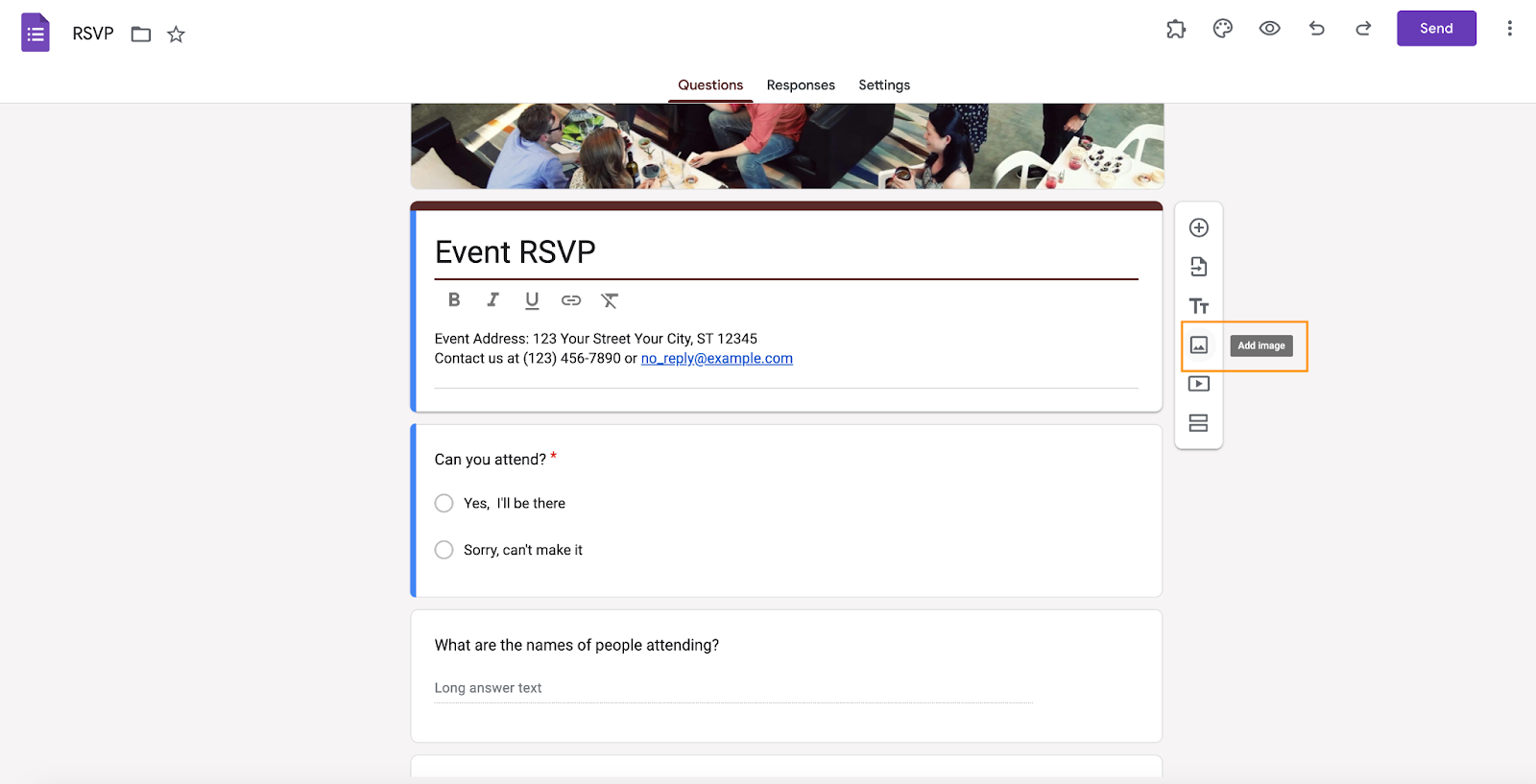
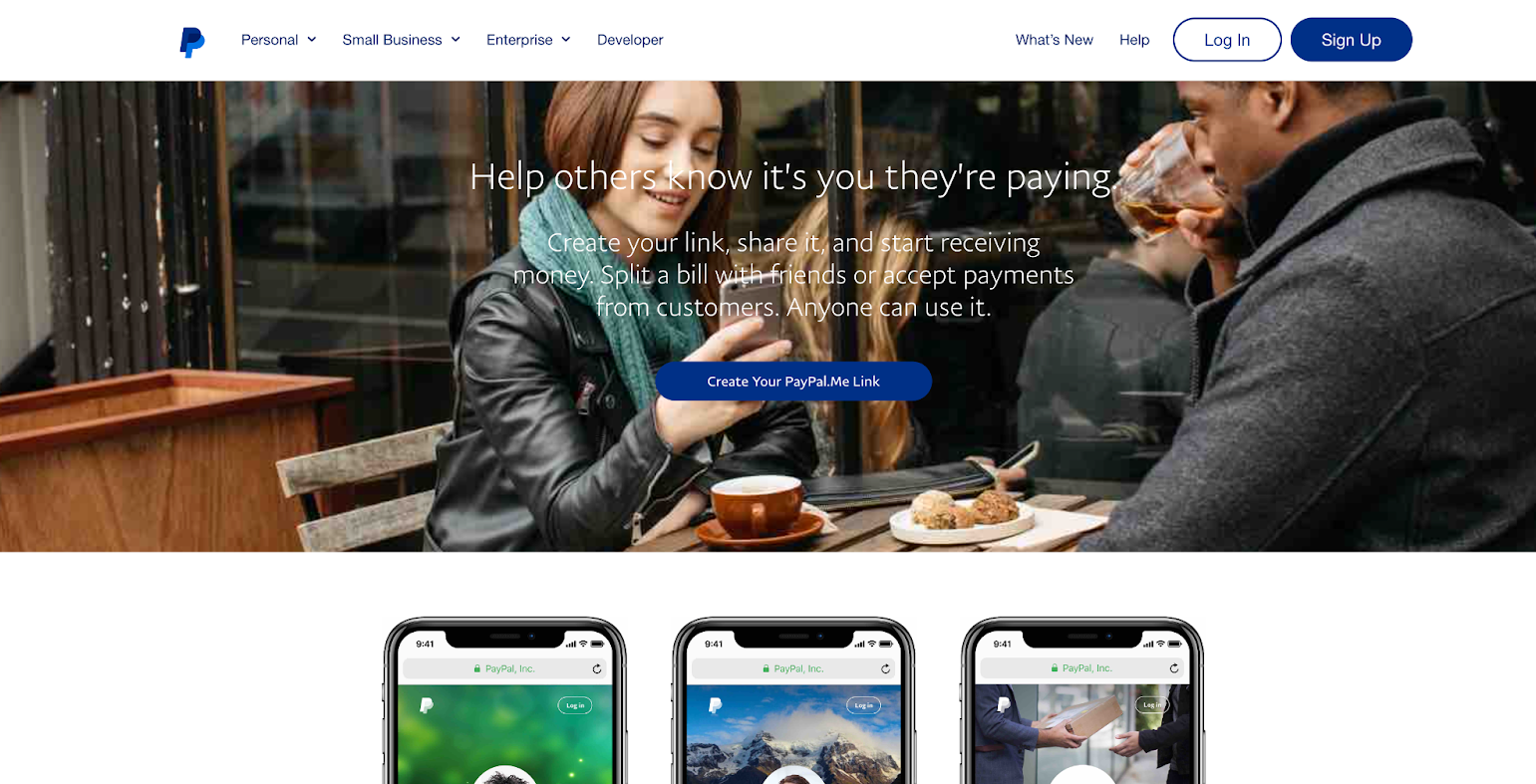
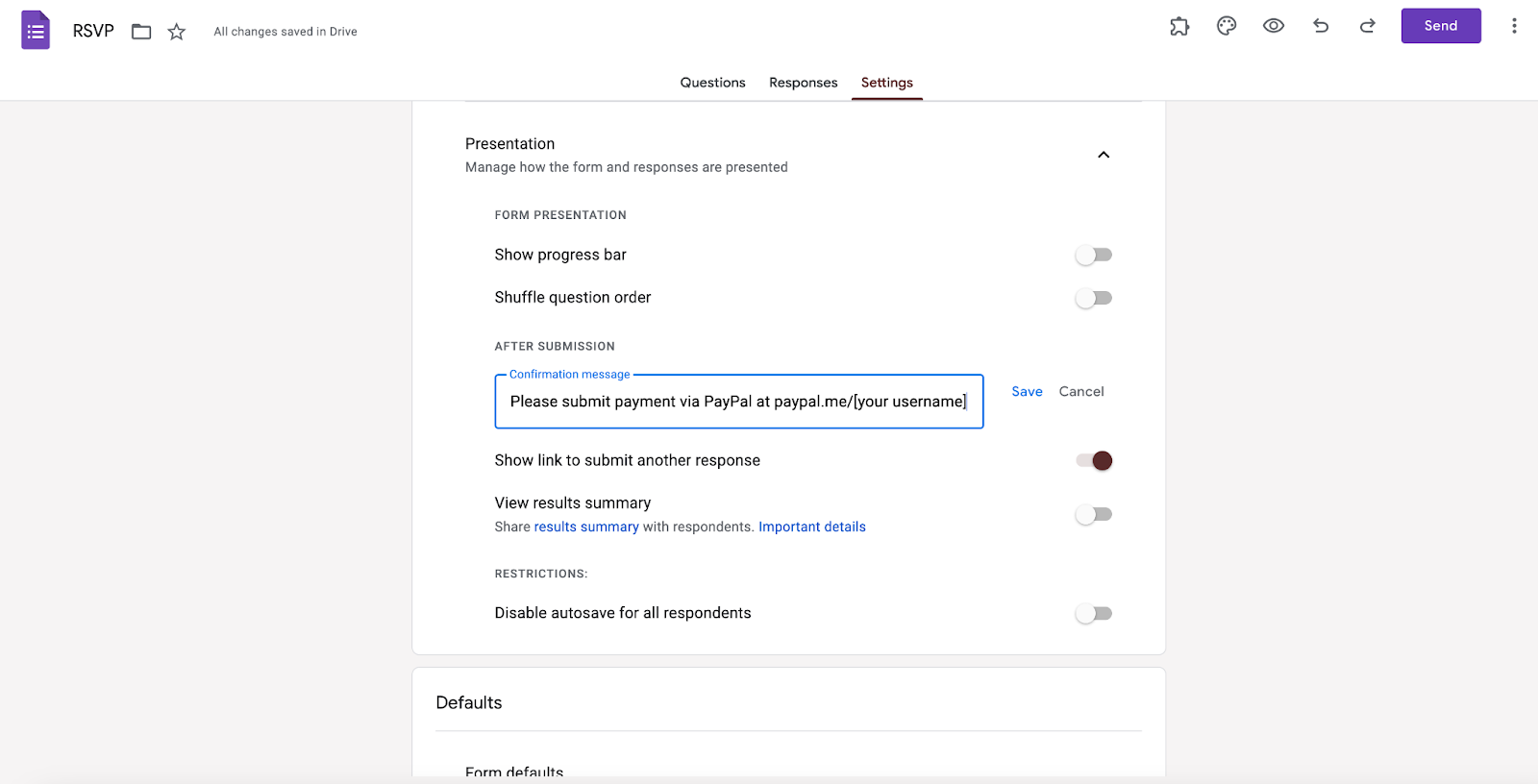
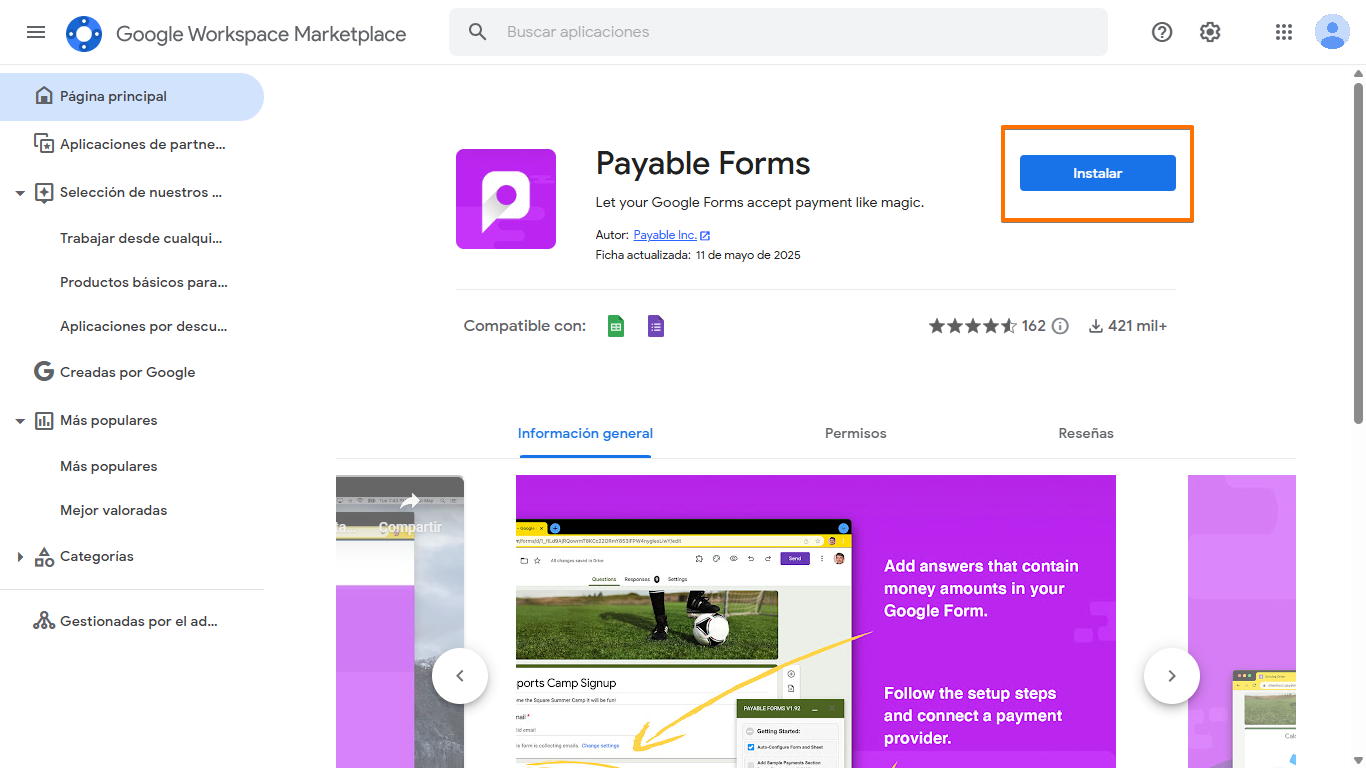
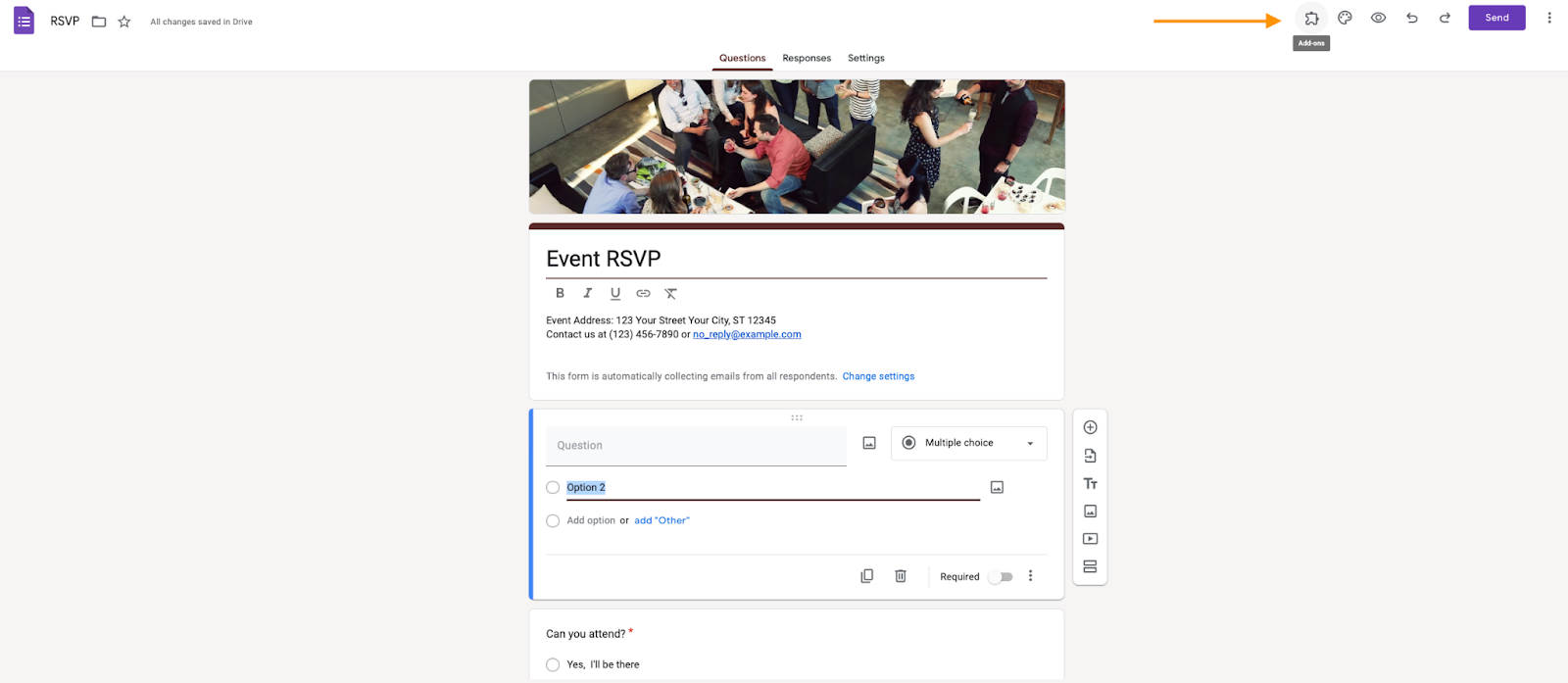
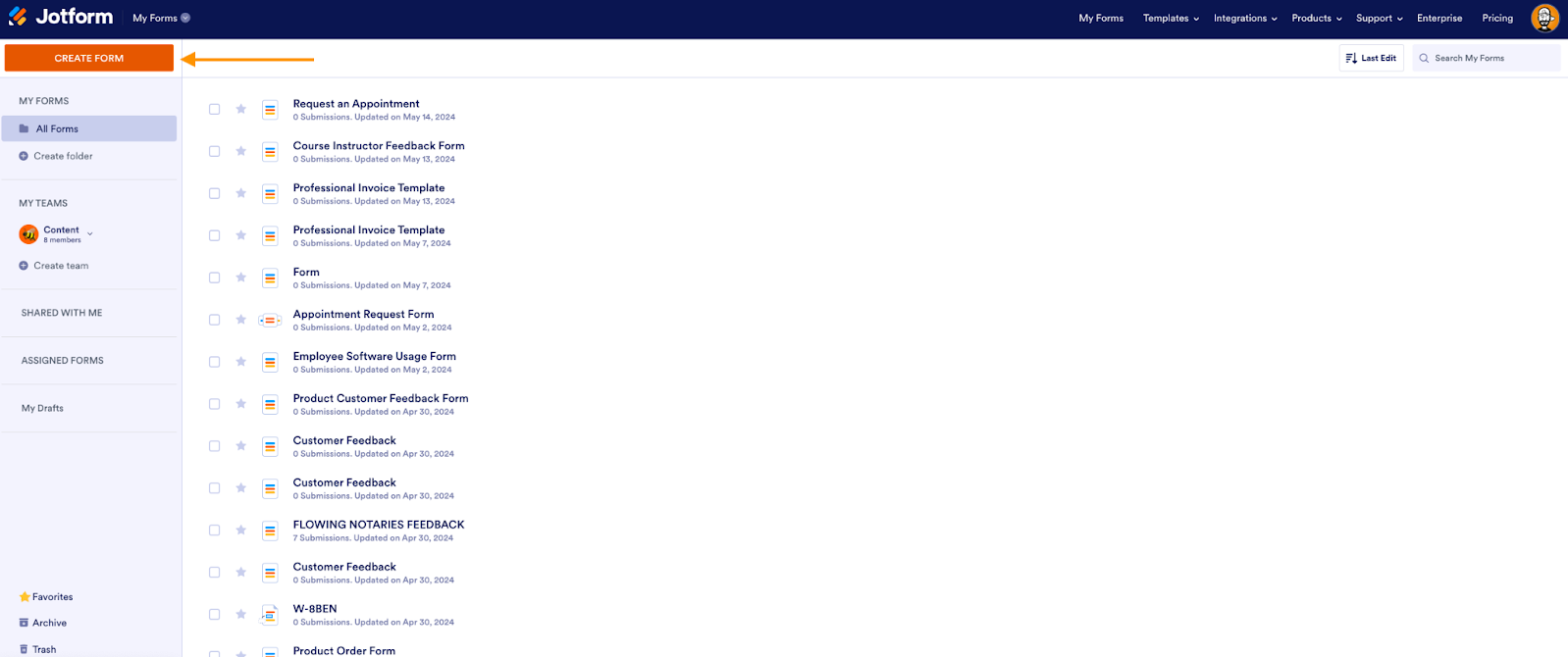
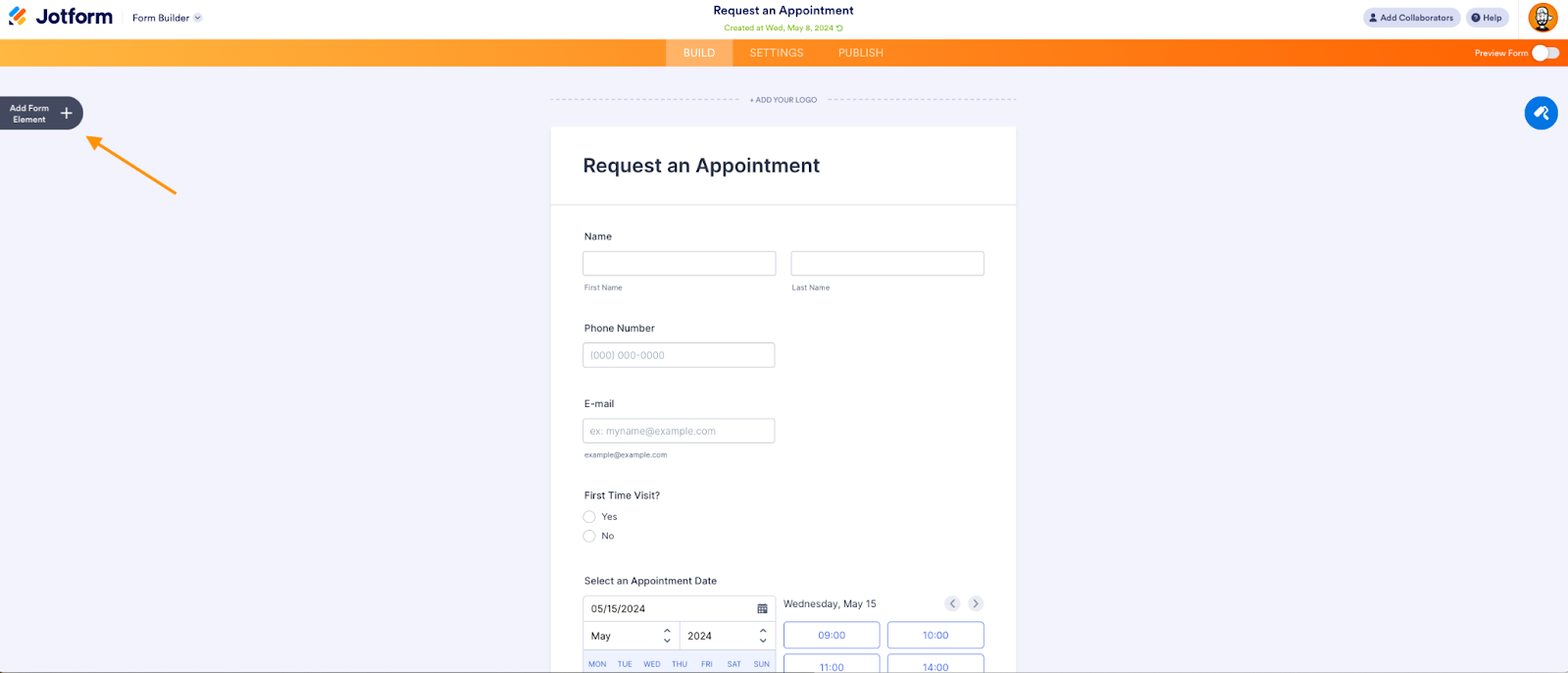
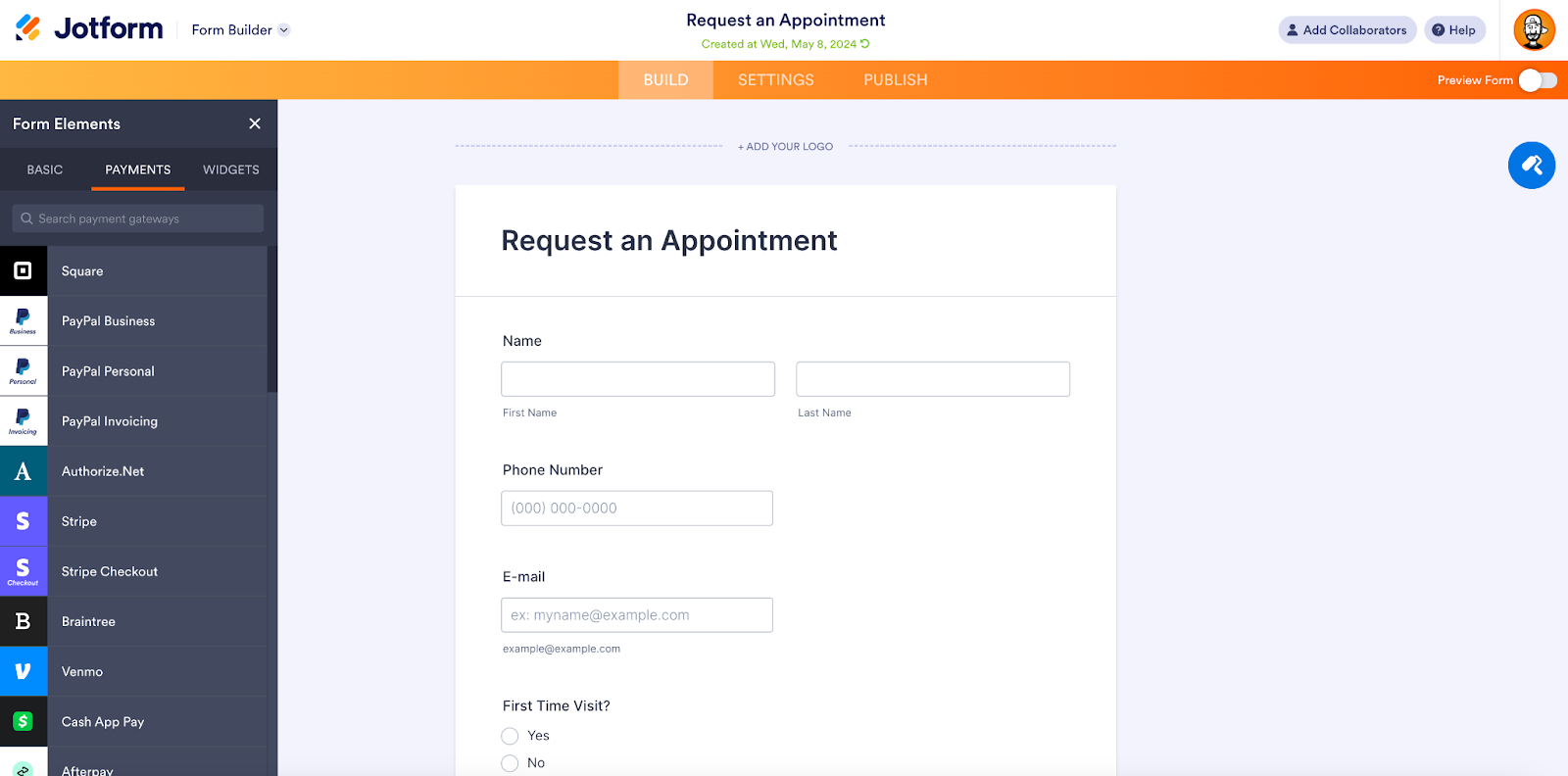
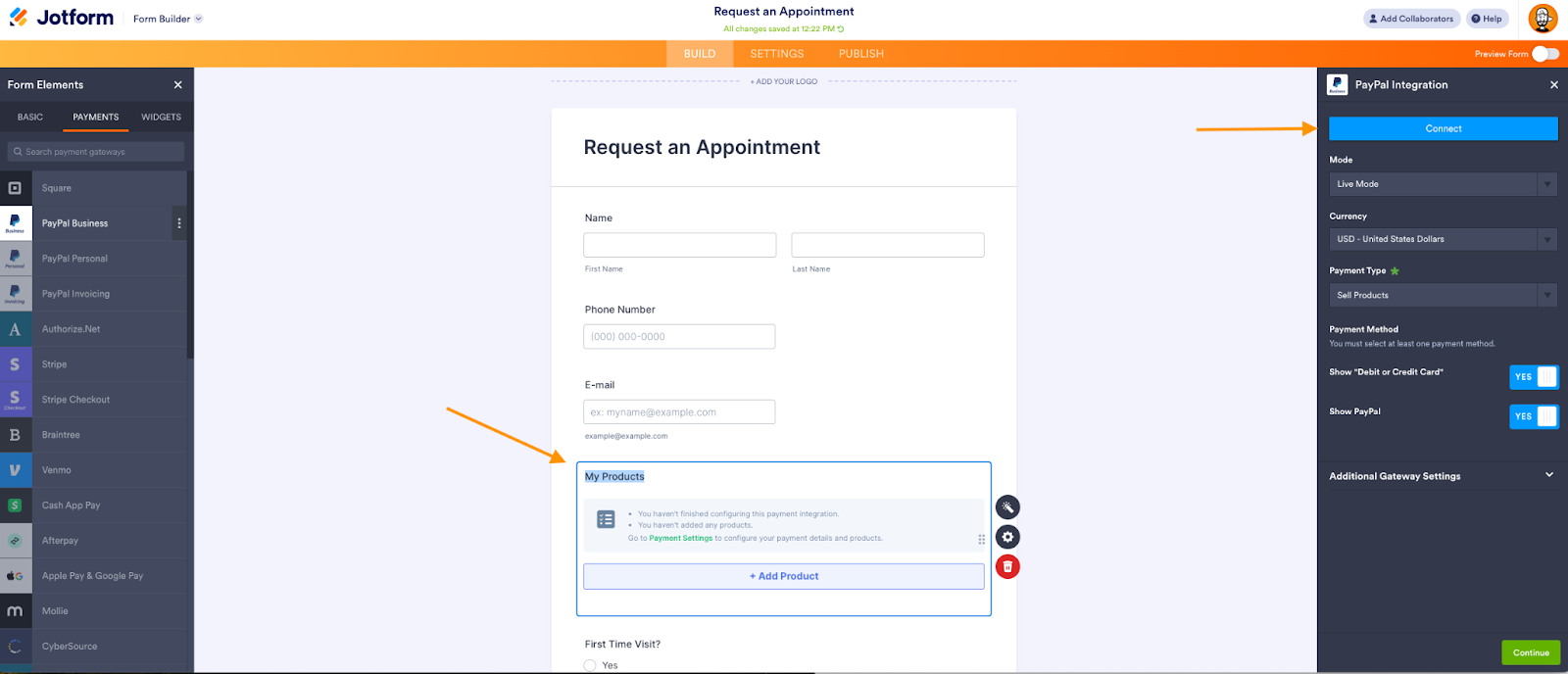
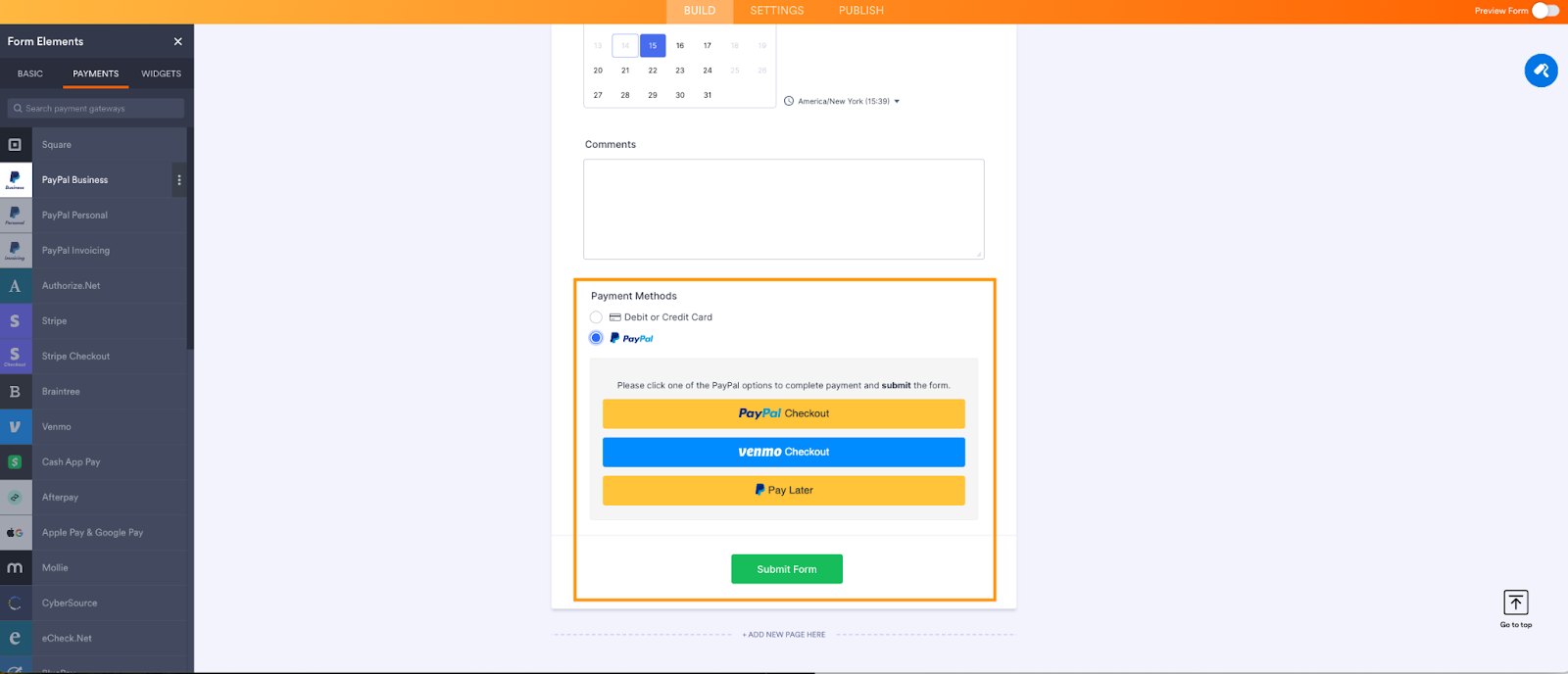











Enviar Comentario: